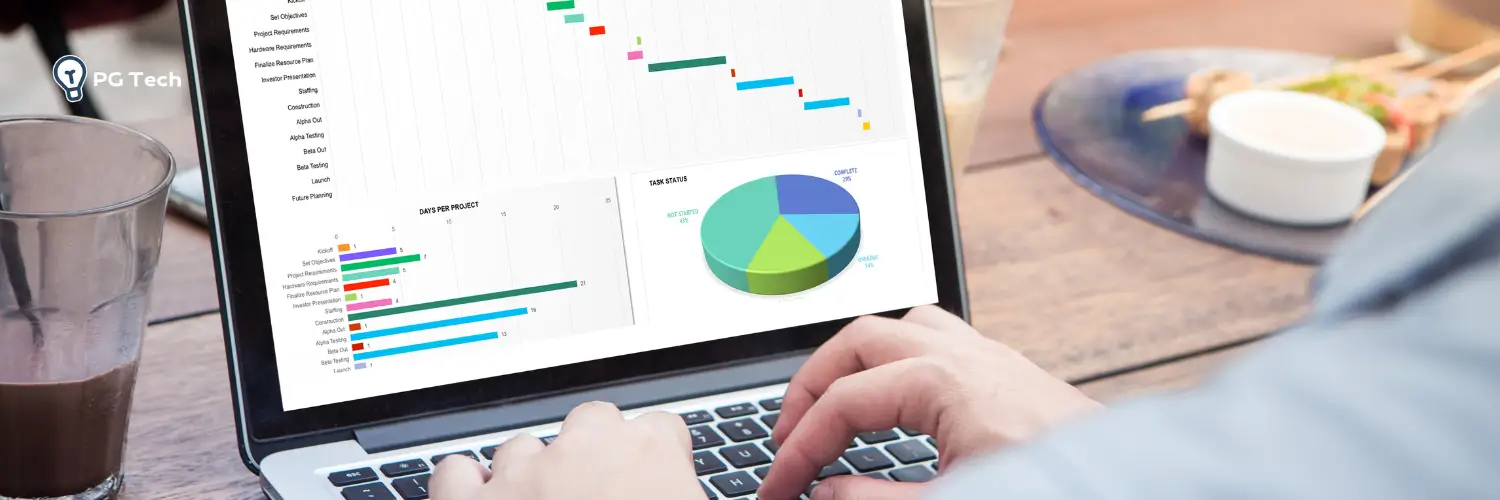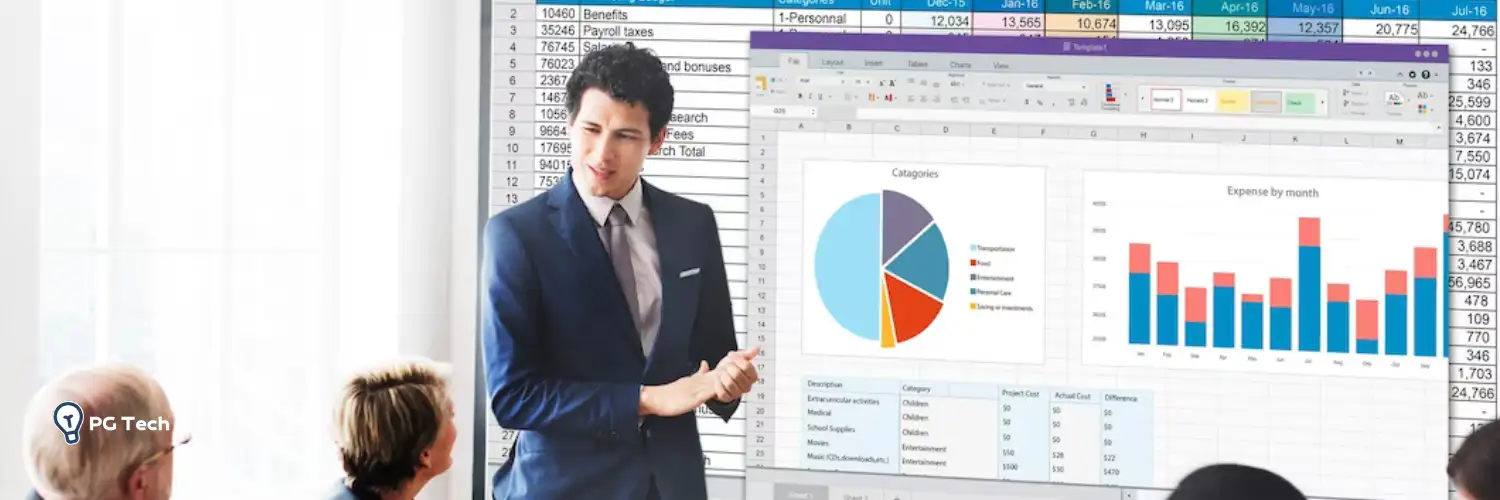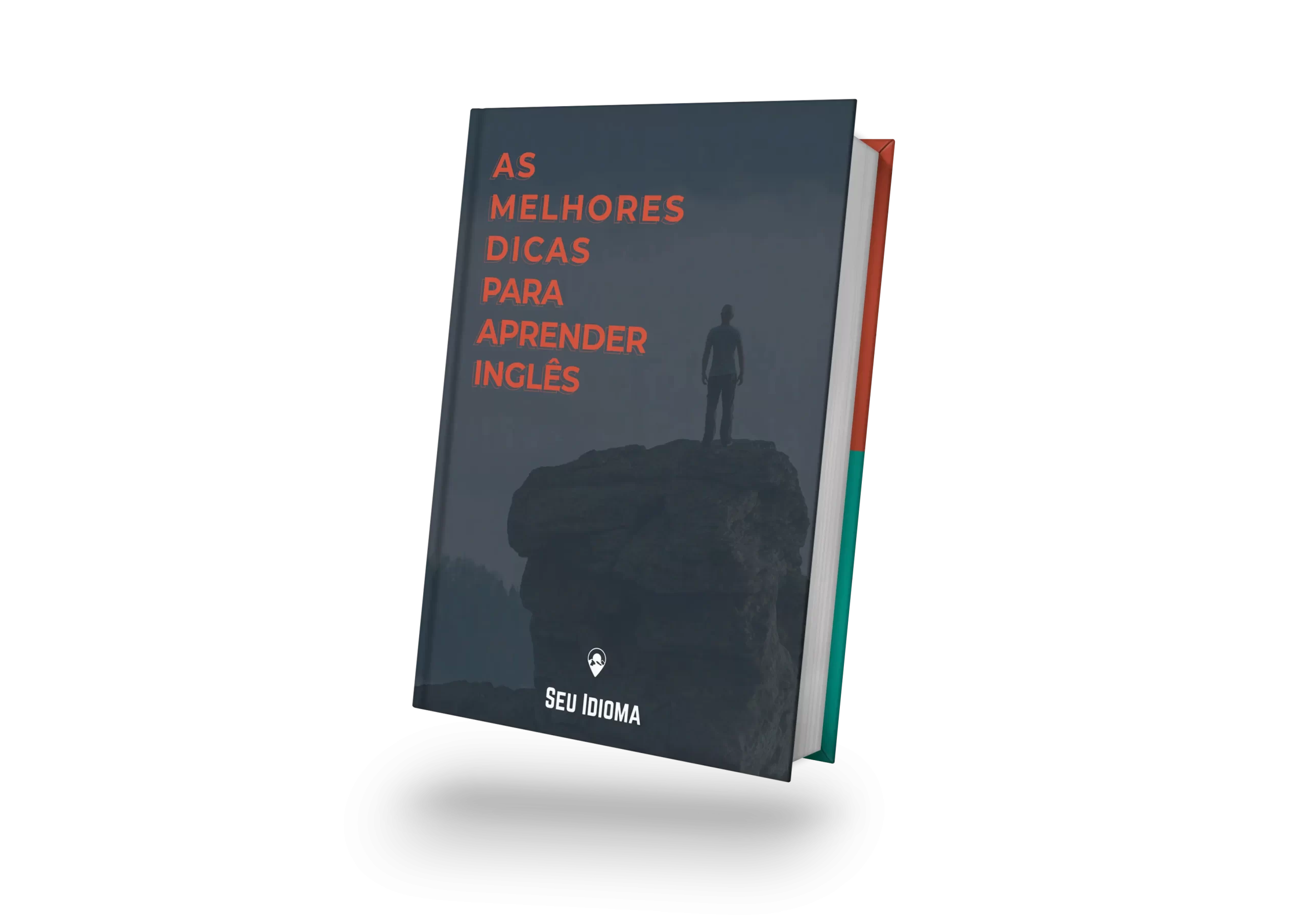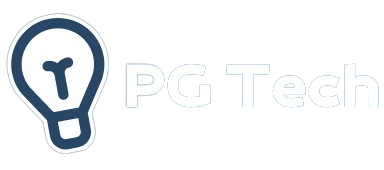O Excel é uma ferramenta poderosa para organização e análise de dados, e a função PROCV é amplamente utilizada para encontrar informações em tabelas. Porém, o PROCV possui uma limitação: ele só funciona da esquerda para a direita. Neste artigo, vamos explorar como fazer o “PROCV invertido” — ou seja, como buscar valores de uma coluna à direita e trazê-los para uma coluna à esquerda. Existem métodos eficientes que podem resolver essa limitação, como o uso das funções ÍNDICE e CORRESP, o XLOOKUP e até mesmo o VBA.
Campanha de volta às aulas para aprender tecnologia!
O que é o PROCV invertido?
O PROCV, ou “Procura Vertical”, é uma função no Excel que permite procurar um valor específico em uma coluna e retornar um valor correspondente de outra coluna à direita. No entanto, quando a coluna de referência está à direita da coluna de dados, o PROCV tradicional não consegue fazer a busca.
O PROCV invertido é o método que usamos para contornar essa limitação do Excel, permitindo buscar valores à esquerda de onde estamos procurando. Para isso, precisamos usar funções alternativas que fornecem a flexibilidade que o PROCV, por padrão, não tem. Vamos explorar algumas formas de realizar o PROCV invertido e trazer dados da direita para a esquerda.
Métodos para Realizar o PROCV Invertido no Excel
Existem alguns métodos que podem ser usados para realizar o PROCV invertido no Excel. Vamos abordar três opções principais: ÍNDICE e CORRESP, XLOOKUP e VBA.
Método 1: Uso da Função ÍNDICE e CORRESP
A combinação das funções ÍNDICE e CORRESP é uma maneira eficaz de realizar o PROCV invertido. A função ÍNDICE permite buscar valores em uma matriz de dados, enquanto a função CORRESP retorna a posição de um valor específico em uma coluna.
Aqui está o passo a passo de como usar ÍNDICE e CORRESP para realizar o PROCV invertido:
- Selecione a célula onde deseja exibir o valor de resultado.
- Digite a fórmula: =ÍNDICE(Intervalo_dados; CORRESP(Valor_procurado; Intervalo_referência; 0))
- Intervalo_dados: a coluna de onde queremos trazer o valor.
- Valor_procurado: o valor que estamos buscando.
- Intervalo_referência: a coluna que contém o valor que estamos procurando.
- Exemplo: Se queremos buscar o nome de um cliente (na coluna A) usando um ID que está na coluna C, ficaria assim: =ÍNDICE(A2:A10; CORRESP(Valor; C2:C10; 0))
Esse método é amplamente compatível com várias versões do Excel, tornando-se uma ótima opção para usuários que ainda não têm acesso à função XLOOKUP.
Método 2: Utilizando o XLOOKUP (Pesquisa de Valores à Esquerda) no Excel 365 e Excel 2019
O XLOOKUP é uma função mais recente, disponível para o Excel 365 e Excel 2019, que oferece uma solução mais direta para o PROCV invertido. Essa função permite procurar valores em ambas as direções — da esquerda para a direita ou da direita para a esquerda.
Passo a passo para usar o XLOOKUP para PROCV invertido:
- Selecione a célula para o resultado.
- Digite a fórmula: =XLOOKUP(Valor_procurado; Intervalo_referência; Intervalo_dados)
- Valor_procurado: o valor que estamos procurando.
- Intervalo_referência: a coluna que contém o valor de referência.
- Intervalo_dados: a coluna da qual queremos trazer o valor.
- Exemplo: Suponha que você queira buscar um nome (coluna A) a partir de um ID (coluna C): =XLOOKUP(ID_procurado; C2:C10; A2:A10)
O XLOOKUP é mais rápido e eficiente do que as funções ÍNDICE e CORRESP, pois não requer combinações complexas. Além disso, ele oferece recursos adicionais, como retornos personalizados se o valor não for encontrado.
Método 3: Funções Personalizadas com VBA para PROCV Invertido
Para quem gosta de usar macros, o VBA é uma excelente opção. Com o VBA, você pode criar uma função personalizada que realiza o PROCV invertido. Embora seja uma solução avançada, o VBA permite flexibilidade e personalização.
Passo a passo para criar uma função VBA para PROCV invertido:
- Abra o Editor VBA: Pressione ALT + F11.
- Crie um novo módulo: Vá para Inserir > Módulo.
- Digite o código a seguir:
Function PROCV_Invertido(valor_procurado As Variant, tabela As Range, col_retorno As Integer) As Variant
Dim rng As Range
For Each rng In tabela.Columns(1).Cells
If rng.Value = valor_procurado Then
PROCV_Invertido = rng.Offset(0, col_retorno - 1).Value
Exit Function
End If
Next rng
PROCV_Invertido = "Não encontrado"
End Function
4. Use a função no Excel: Agora, você pode usar =PROCV_Invertido(valor; intervalo_tabela; coluna).
Esse método pode ser útil para quem precisa de uma solução mais automatizada e gosta de trabalhar com código.
Comparação Entre Métodos: Qual a Melhor Opção para o PROCV Invertido?
Cada método tem suas vantagens e desvantagens. Abaixo, uma breve comparação:
- ÍNDICE e CORRESP: Funciona em todas as versões do Excel, porém, é uma combinação de funções e pode ser mais complicada para iniciantes.
- XLOOKUP: É mais fácil e direto, com suporte para busca em qualquer direção. No entanto, está disponível apenas no Excel 365 e Excel 2019.
- VBA: Ideal para quem gosta de programação e deseja uma função personalizada. Pode ser mais complexo e exige conhecimento em VBA.
O XLOOKUP é a escolha mais rápida e prática para quem tem versões recentes do Excel, enquanto ÍNDICE e CORRESP são alternativas viáveis e amplamente disponíveis. O VBA é indicado para quem quer soluções personalizadas e automatizadas.
Dicas e Considerações Finais para o PROCV Invertido
- Verifique a ordem das colunas: A coluna de referência deve estar à direita da coluna de dados.
- Cuidado com os erros de busca: Se o valor procurado não existir, pode retornar erro. Use o recurso de erro nas funções, como SEERRO, para retornar mensagens específicas.
- Evite fórmulas complexas em planilhas grandes: Em tabelas com grande volume de dados, funções como ÍNDICE e CORRESP podem deixar a planilha mais lenta.
- Organize os dados: Organizar as colunas conforme a necessidade do PROCV tradicional ou o uso do XLOOKUP pode, em alguns casos, ser mais simples do que inverter colunas.
Campanha de volta às aulas para aprender tecnologia!
Perguntas Frequentes sobre Como Fazer PROCV Invertido
Para fazer o PROCV de trás para frente, utilize as funções ÍNDICE e CORRESP ou o XLOOKUP. Esses métodos permitem que você busque valores à esquerda, algo que o PROCV tradicional não faz.
O PROCV “V” é o PROCV tradicional, que busca valores em uma tabela verticalmente, da esquerda para a direita. A sintaxe é =PROCV(valor_procurado; intervalo_tabela; número_coluna; [procurar_intervalo]).
Para fazer um PROCV entre duas planilhas, basta referenciar as duas planilhas na função PROCV. Por exemplo, se a planilha 1 contém os dados de referência e a planilha 2 contém o dado que você quer buscar, a fórmula fica assim: =PROCV(valor_procurado; Planilha1!intervalo_tabela; número_coluna; 0). Substitua Planilha1 pelo nome da sua planilha de referência.